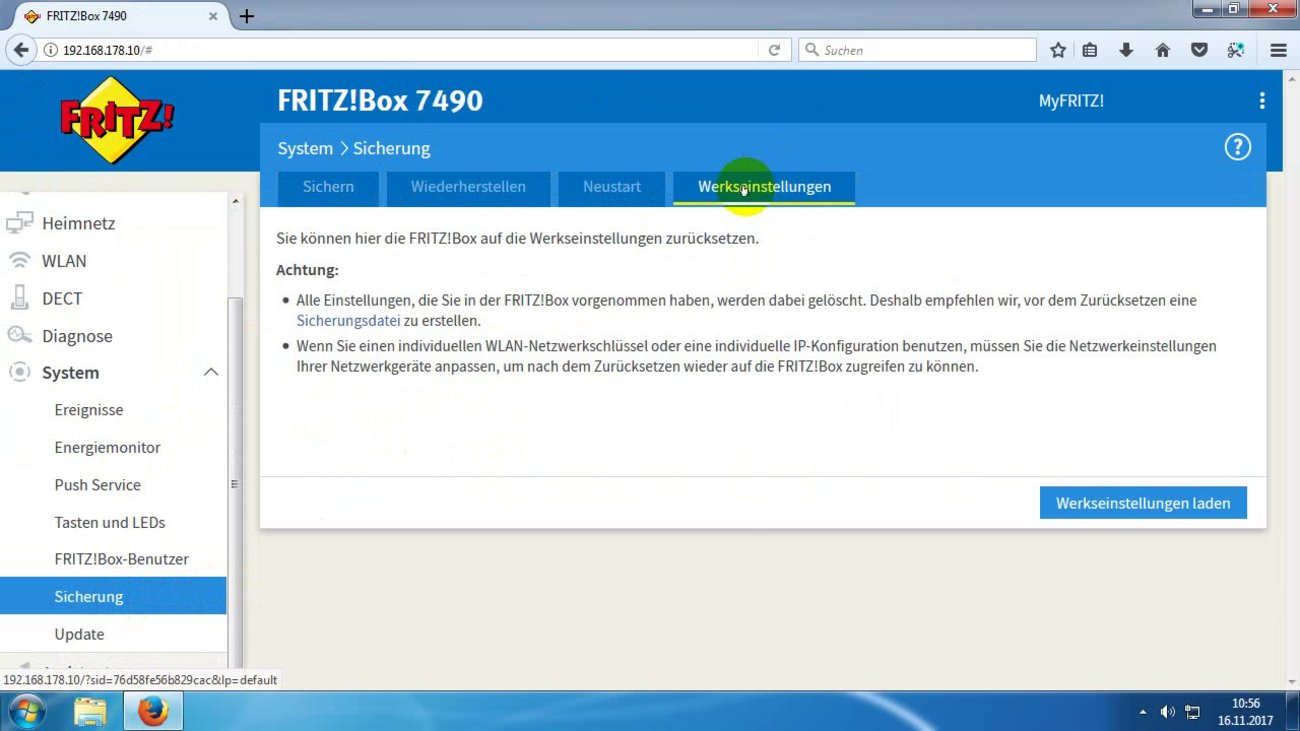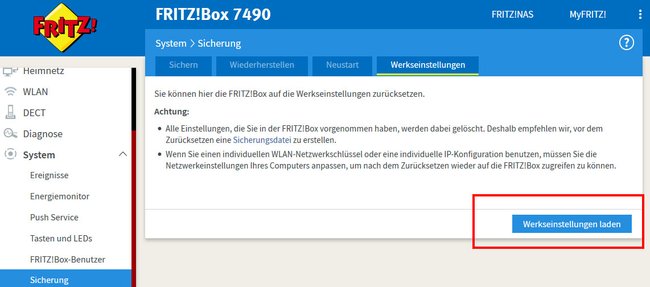Wenn die FritzBox nicht mehr richtig funktioniert, das Internet weg ist oder Probleme macht, könnt ihr den Router auf Werkseinstellungen zurücksetzen. Neue Fritzbox-Modelle haben aber keinen Reset-Knopf mehr. Wie zeigen, wie ihr eure Fritzbox trotzdem auch per Telefon zurücksetzt.
Im Video zeigen wir, wie ihr eure Fritzbox auf Werkseinstellungen zurücksetzt:
Wenn die Fritzbox auch nach einem Neustart nicht mehr richtig funktioniert oder ihr sie verkaufen wollt, könnt ihr den Router auf Werkseinstellungen zurückzusetzen. Vorher empfehlen wir, die Fritzbox-Einstellungen zu sichern, um sie später einfach wiederherstellen zu können.
Fritzbox per Telefon zurücksetzen (kein Reset-Knopf vorhanden)
Die Fritzbox 7490 oder neuere Modelle haben keinen Reset-Knopf mehr. Dort müsst ihr den Reset per Telefon durchführen, wenn ihr euch nicht mehr in die Benutzeroberfläche einloggen könnt:
- Trennt die Fritzbox vom Strom und schließt ein Telefon an, welches das Tonwahlverfahren unterstützt. Tonwahlverfahren bedeutet, dass ihr einen Ton hört, wenn ihr eine Ziffer am Telefon drückt (das ist heute der Standard). Ein IP-Telefon wie das „FRITZ!App Fon“ funktioniert dafür nicht.
- Schließt die Fritzbox wieder an den Strom an und wartet, bis die Power-LED leuchtet. Dann ist der Router fertig hochgefahren.
- Hebt den Hörer ab und gebt den Code #991*15901590* ein. Nach Eingabe des letzten Sternchens hört ihr ein Signal.
- Legt wieder auf. Die Fritzbox wird nun zurückgesetzt und startet neu.
Der Vorgang kann bis zu 5 Minuten dauern. Danach könnt ihr sie erneut einrichten. Das Standard-WLAN-Passwort steht auf der Unterseite des Routers auf einem kleinen Hinweisschild.
Fritzbox in der Benutzeroberfläche zurücksetzen
Falls ihr noch euer Router-Passwort kennt, setzt ihr die Fritzbox über ihre Benutzeroberfläche im Browser zurück:
- Öffnet die Benutzeroberfläche der Fritzbox. Gebt dazu in die Adresszeile des Browsers http://fritz.box, drückt Enter und gebt euer Router-Passwort ein.
- Navigiert zum Menü „System“ > „Sicherung“.
- Im Reiter „Werkseinstellungen“ klickt ihr auf den Button „Werkseinstellungen laden“.
- Der Vorgang dauert wenige Minuten und die Fritzbox startet neu.
Falls ihr nicht die Benutzeroberfläche der Fritzbox seht, gebt stattdessen die Standard-IP der Fritzbox 192.168.178.1 ein und drückt Enter.
Das war wohl nix – die 7 größten Hardware-Flops:
Fritzbox 7490 und andere Modelle auf ähnliche Weise zurücksetzen
Da die Fritzboxen alle mit dem Betriebssystem FritzOS ausgestattet sind, funktionieren sie sehr ähnlich. Nur der Funktionsumfang variiert. Ihr könnt also die Fritzbox 7490 und andere Modelle wie oben beschrieben zurücksetzen.
Hat dir der Beitrag gefallen? Folge uns auf WhatsApp und Google News und verpasse keine Neuigkeit rund um Technik, Games und Entertainment.